Autenticación de dos factores (2FA): cómo habilitar y configurar Google Authenticator
Trabajar en Internet siempre lleva asociado el riesgo de filtración de información personal y de pérdida de activos digitales como consecuencia de la piratería de cuentas de plataformas comerciales. Sea cual sea el nivel de la contraseña que crees, es mejor tener un segundo nivel seguridad, ya que hará la vida de los hackers mucho más difícil. Las aplicaciones de generación de códigos 2FA son una buena opción para ello.
Tomando como ejemplo las criptomonedas, probablemente no haya un solo exchange, o sitio de intercambio de criptomonedas, que no recomiende a sus clientes activar la seguridad adicional de la cuenta con Google Authenticator. La configuración de esta opción es a veces imprescindible. Después de todo, si un intruso rompe la contraseña de tu cuenta de criptomonedas, la autenticación de dos factores o 2FA es la única barrera entre él y tu cartera. Y repito, las criptomonedas es tan solo un ejemplo; esto aplica a cualquier servicio de Internet.
Aprovecho para mencionar que en los servicios de criptomonedas el dinero de los clientes está protegido por un sistema de seguridad de varios niveles y una autenticación de dos factores, de la que forma parte Google Authenticator. Si te encuentras con una billetera que no tiene esta característica, huye de ella sin pensarlo dos veces. Qué es una aplicación 2FA y cómo configurarla, te lo cuento a continuación.
¿Qué es la autenticación en dos pasos?
La autenticación en dos pasos es un método para confirmar el derecho de un usuario a acceder a una cuenta de un determinado servicio web mediante un sistema de contraseña de un solo uso.
La activación de 2FA consiste en la inclusión de factores adicionales para el inicio de sesión. Por ejemplo, con la ayuda de SMS, huellas dactilares con un dispositivo especial o un código de seis dígitos generado por Google Authenticator, del que hablaremos en este artículo.
Los códigos de seis dígitos de Google Authenticator son una contraseña de un solo uso que se genera continuamente durante 30 segundos. Durante este tiempo, tendrás que introducirlo en el campo requerido cuando inicies sesión en la página. Este código de seis dígitos se genera incluso cuando Internet no funciona.
Hay varias variantes de la aplicación práctica de este método de seguridad. Como decía, en esta revisión, veremos la configuración de una aplicación específica para generar códigos de un solo uso: Google Authenticator. Ésta fue desarrollada para proteger las cuentas de Google, pero es ampliamente utilizado todos los sitios y plataformas habidas y por haber.
¿Cómo habilito 2FA?
A continuación, voy a dar instrucciones detalladas sobre cómo activar el Autenticador de Google, cómo funciona el esquema de protección y qué se necesita para que funcione. Continuaré con las criptomonedas como ejemplo ilustrativo, concretamente con Binance.
Para conectar y configurar la autenticación en dos pasos sólo necesitarás un smartphone o una tableta con la aplicación instalada y acceso a tu cuenta.
Instalar y configurar Google Authenticator paso a paso
Puedes descargar e instalar Google Authenticator desde las tiendas oficiales para Android y iOS.
Si tienes un dispositivo basado en Android, abre Google Play Store y busca Google Authenticator. En caso de que seas propietario de algún dispositivo Apple, haz lo mismo en App Store. Puedes descargar el archivo APK (para Android) desde otra fuente, pero no es la opción más fiable.
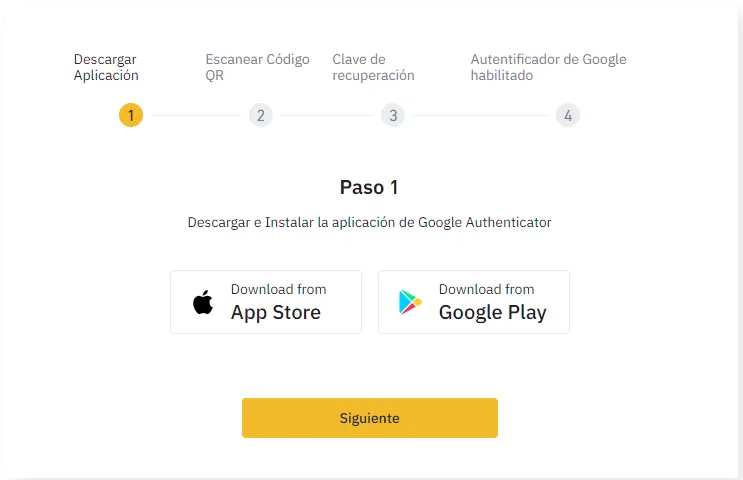
Tras conectarnos en la web del servicio, en este caso Binance, y activar la autenticación de dos factores en el apartado de seguridad, nos mostrará un código QR y una clave de seguridad. Abre el Google Authenticator y pulsa el símbolo de la cámara para escanear el código de barras.
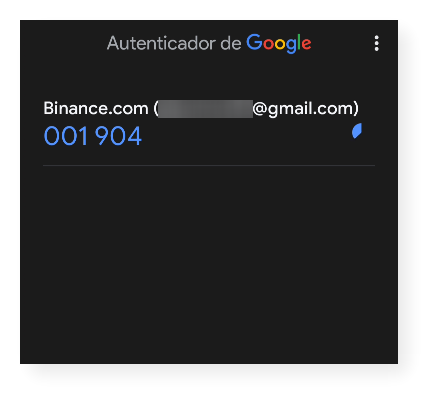
Si por alguna razón falla, por ejemplo, tu cámara no funciona, alternativamente puedes introducir la clave adicional de 16 dígitos (código de recuperación) que te proporcionaron durante el proceso de activación 2FA. Y tanto si has añadido la cuenta automática como manualmente, no olvides nunca guardar el código de recuperación en un lugar seguro (preferiblemente en papel).
¿Cómo recupero el Autenticador de Google? ¿Qué hacer si pierdo mi teléfono?
Si tienes activada la autenticación de dos factores en tus cuentas online, en caso de que pierdas tu smartphone, también pierdes el acceso a las cuentas. No obstante, si anotaste tu clave de recuperación 2FA de 16 dígitos de cada una de las cuentas que configuraste, entonces no hay problema. Descarga de nuevo Google Authenticator en otro dispositivo y añade de forma manual todos tus códigos.
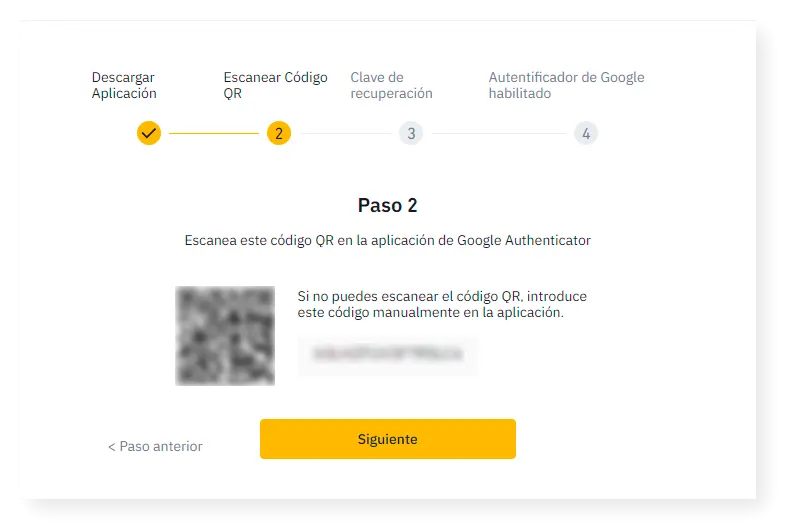
Si no tienes el código de 16 dígitos, las cosas se complican un poco más. En el caso de los sitios de intercambio de criptomonedas como Binance, cuando creas tu cuenta debes verificar tu identidad. Los usuarios que están totalmente verificados, pueden ponerse en contacto con el soporte y allí se les explicará cómo restaurar Google Authenticator. Sin embargo, si vas de incógnito, para recuperar la configuración deberás hacer clic en el enlace "¿No puedes acceder a Google Authenticator?" (o similar) y pasar por la verificación de identidad. Solo después de completar el proceso de verificación podrás reactivar tu código 2FA de Binance en GA.
Eso en el caso de los exchange de criptomonedas. En cualquier otro caso, es decir, cualquier otra página web o plataforma online, también podrás contactar con el soporte y comunicarles que has perdido el acceso a Google Authenticator. Puede que te hagan algunas preguntas para confirmar tu identidad. Después desactivarán 2FA de tu cuenta y podrás reactivarlo.
Aplicaciones alternativas a Google Authenticator
Una de las mejores alternativas a Google Authenticator es Authy.
Puedes descargar e instalar Authy desde las tiendas oficiales.
Además, para generar códigos de un solo uso, también puedes utilizar las siguientes aplicaciones:
- Duo Mobile
- FreeOTP
- Microsoft Authenticator
Por otra parte, si quieres conseguir algo más real y seguro, lo que estás buscando es un token de hardware U2F. De este modo, podrás bloquear tu cuenta y guardar la llave en tu bolsillo. Y por último, una alternativa más sencilla, pero menos segura, es recibir el código en tu correo electrónico o por SMS. Este último método es ampliamente practicado por los bancos y los sistemas de pago electrónico, pero en cuanto a seguridad deja mucho que desear.
Conclusión
Si lees en algún foro sobre un hackeo de la autenticación de dos factores, lo más probable es que se haya producido debido a un almacenamiento descuidado del código de 16 dígitos por parte del propio usuario. El hacker simplemente lo encontró en su PC y lo utilizó agregándolo al Autenticador de Google. Juzga tú mismo, ¿crees que es fácil encontrar la combinación correcta de seis dígitos en menos de 30 segundos? ¿Y cuántos recursos informáticos se necesitarían para tal acción?
Configura la autenticación en dos pasos en tus cuentas online y no te olvides de incorporar otras medidas de seguridad, especialmente si operas en un sitio de intercambio de criptomonedas.
Si te ha gustado Autenticación de dos factores (2FA): cómo habilitar y configurar Google Authenticator y te gustaría seguir leyendo contenido similar, puedes visitar la categoría Seguridad. ¡Y no olvides dejar un comentario 🤗!
Deja una respuesta

Podría interesarte